
當需要安裝鬧鐘時,我們大多數人都轉向智能手機,平板電腦或時鐘,因為它們具有特殊應用。但是為了相同的目的,您可以使用計算機,特別是如果它運行的Windows的最後一個版本。如何在本文的文章中介紹如何在此操作系統的環境中設置鬧鐘。
Windows 10的鬧鐘
與以前版本的操作系統不同,在“有關”的安裝中,各種程序不僅可以從其開發人員的官方網站,而且還可以從Microsoft Store內置於操作系統中。他們將使用它們來解決今天的任務。方法2:“鬧鐘和手錶”
Windows 10具有預安裝的“警報和時鐘”應用程序。自然而然,解決我們今天的任務,您可以使用它。對於許多人來說,此選項將更加優選,因為它不需要安裝第三方軟件。
- 使用“開始”菜單中此應用程序的標籤運行“警報和時鐘”。
- 在其第一個選項卡中,您可以激活先前安裝的鬧鐘(提供有任何)並創建一個新的鬧鐘並創建一個新的鬧鐘。在後一種情況下,您必須單擊位於底部面板上的“+”按鈕上。
- 指定警報必須工作的時間,將名稱設置為它,確定重複的參數(工作日),選擇信號旋律和可以推遲的時間間隔。
- 通過安裝和配置鬧鐘,單擊使用軟盤圖像的按鈕以保存它。
- 鬧鐘將被安裝並添加到應用程序的主屏幕中。在同一個地方,您可以管理創建的所有提醒 - 包括並禁用它們,更改工作參數,刪除並創建新的。
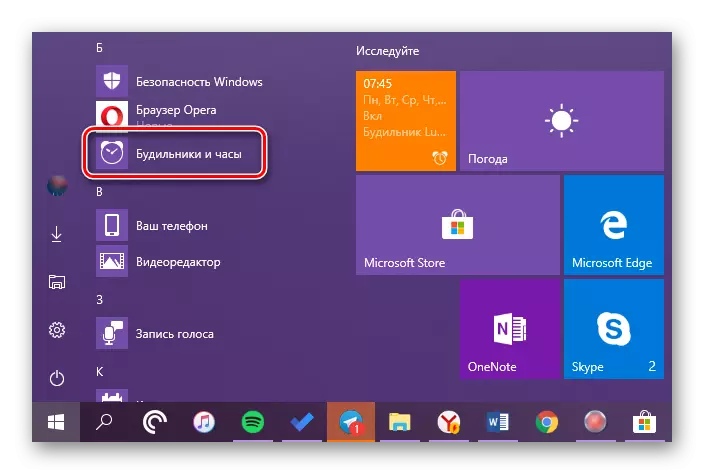
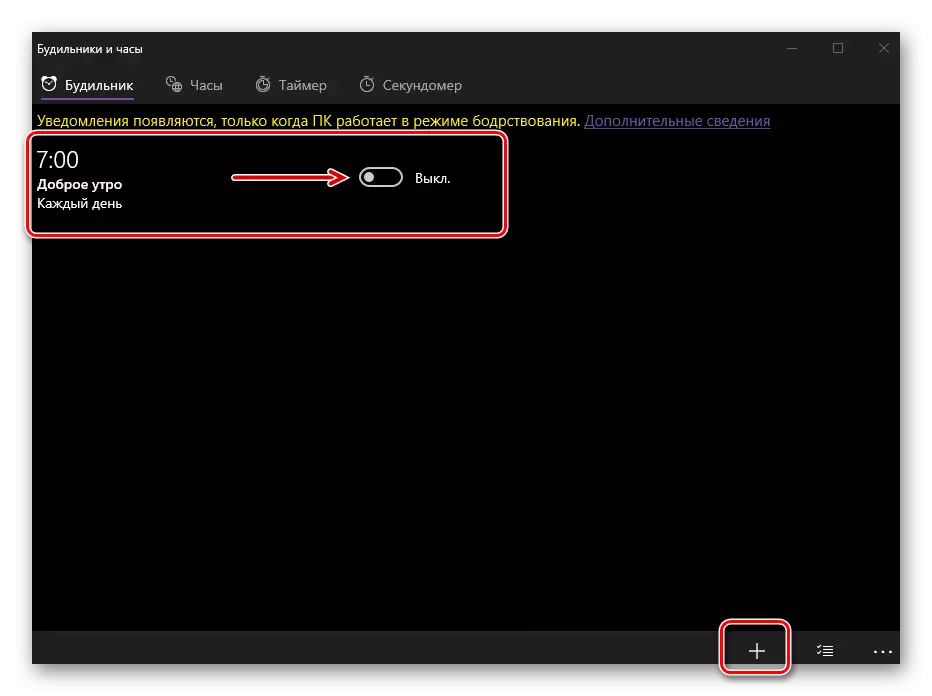
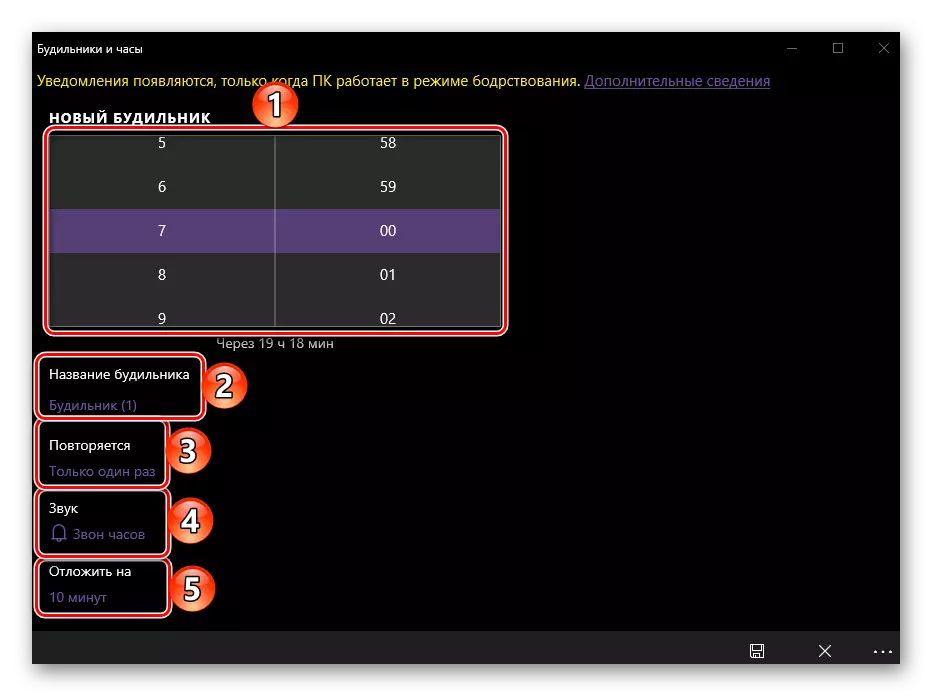
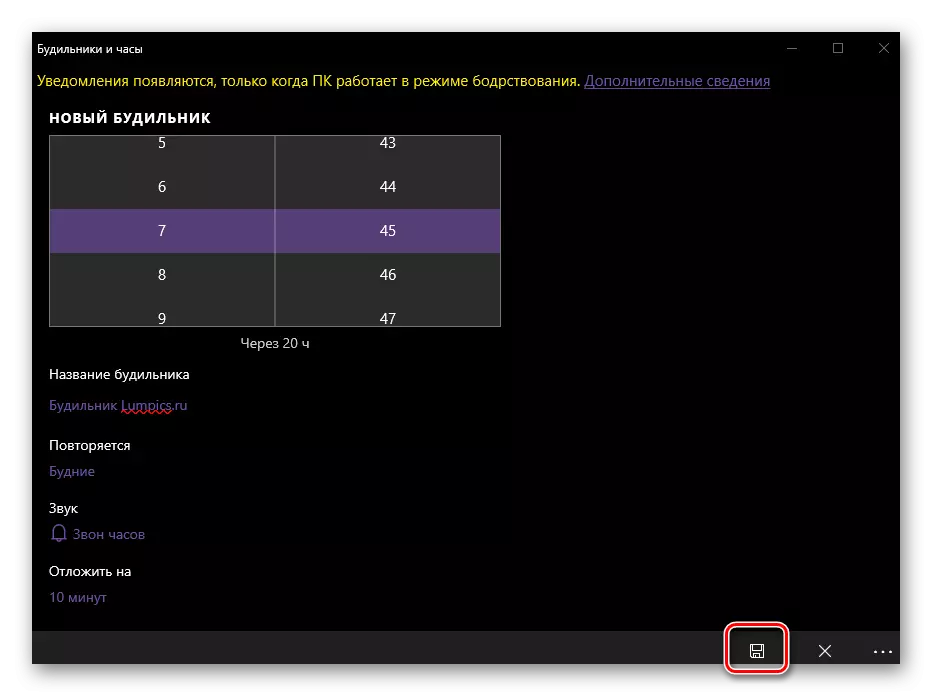
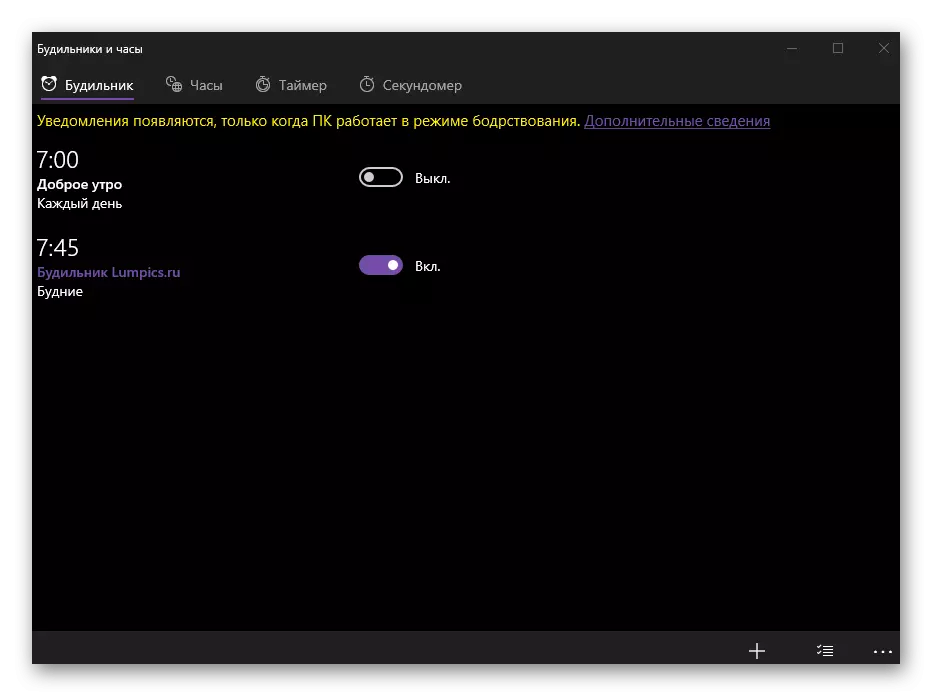
標準解決方案“警報和時鐘”的功能更有限,而不是上面討論的時鐘,但其主要任務是完美的。
結論
現在您知道如何使用眾多第三方應用程序中的一個將鬧鐘放在帶Windows 10的計算機上,或者更簡單,但解決方案最初是集成在操作系統中。
